ps怎么制作下雨效果?
1、新建一个图层,填充为黑色。

2、执行滤镜,杂色数值为75,勾选单色,在滤镜里面,执行模糊。
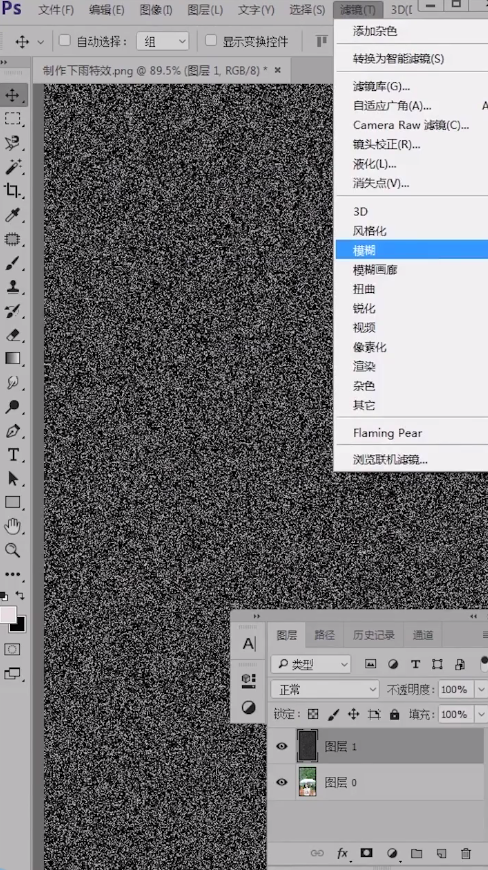
3、高斯模糊,半径为0.5像素。
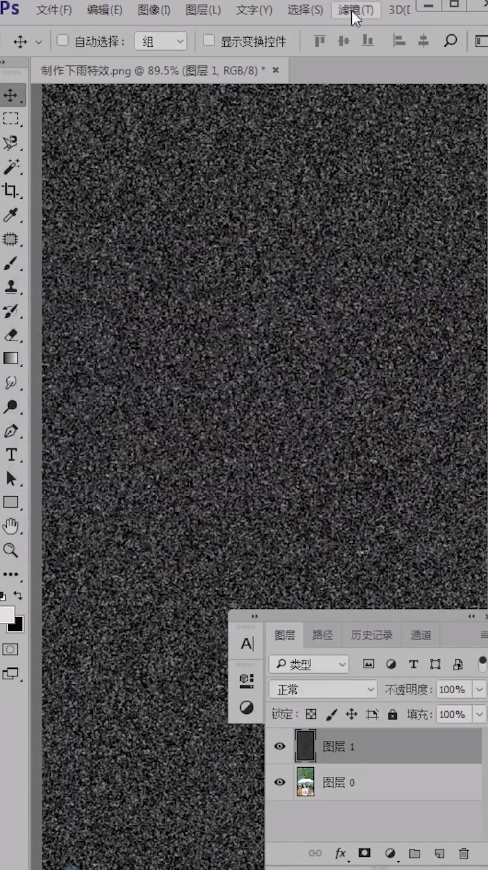
4、再去滤镜里面执行模糊,动感模糊,角度大家参考一 下。
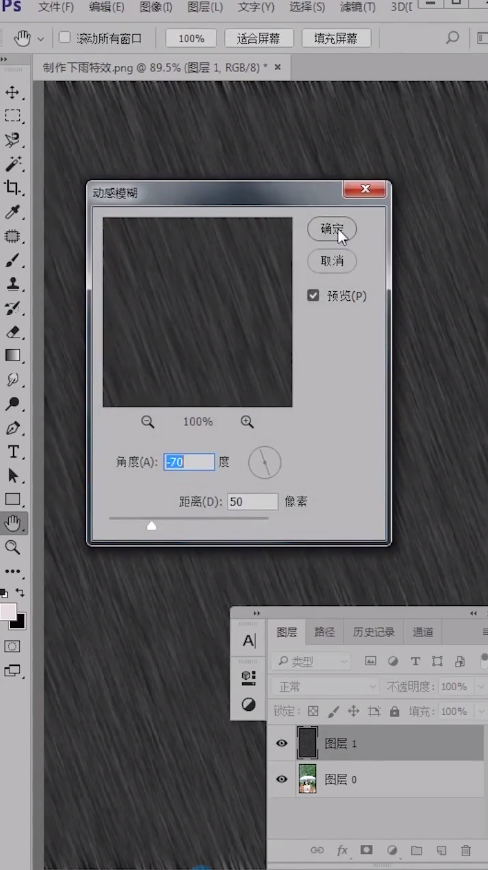
5、右击创建剪切蒙版。
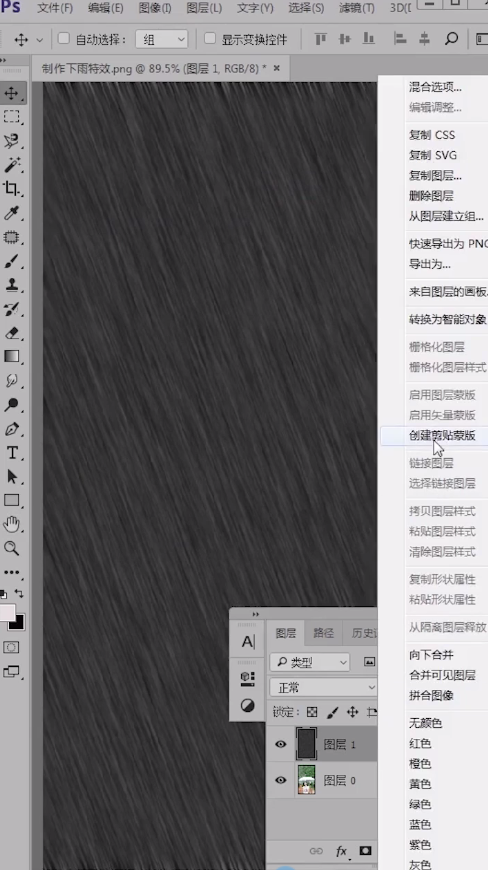
6、将模式变成滤色。
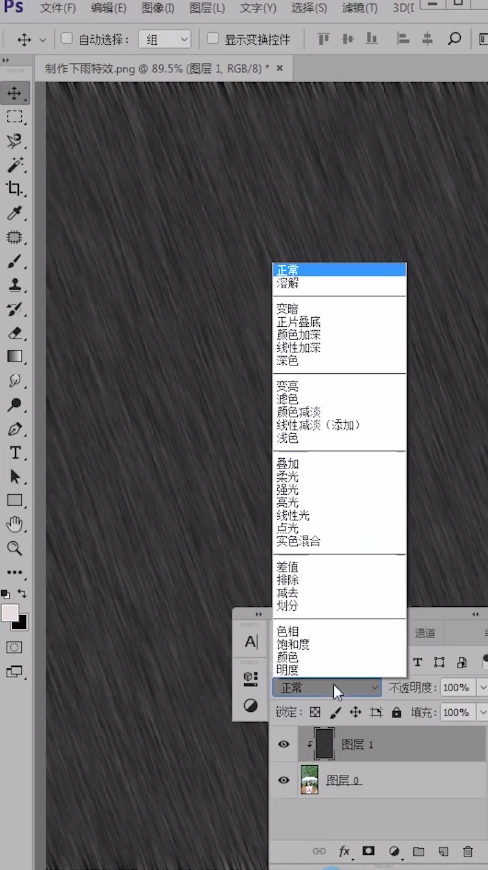
7、按下CTRL+L键,然后调出色阶,把它的数值这样调整一下。
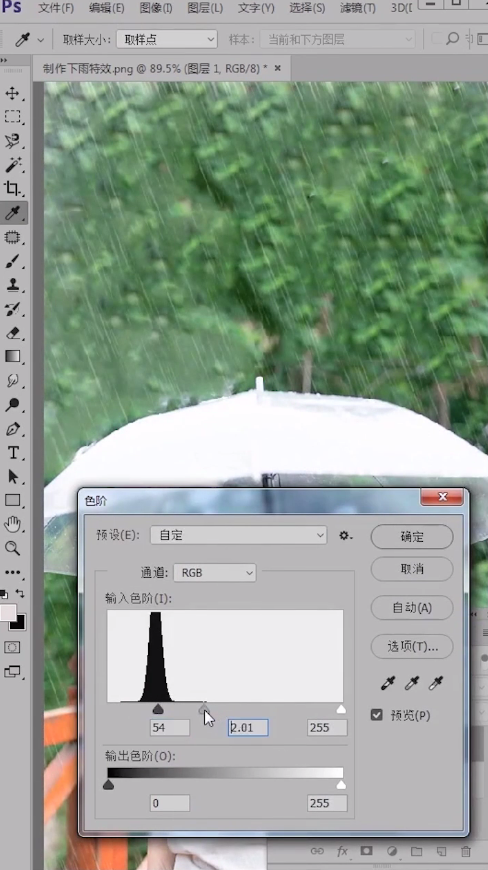
8、用橡皮擦工具把人物脸部擦一下。

9、下雨效果制作完成。

声明:本网站引用、摘录或转载内容仅供网站访问者交流或参考,不代表本站立场,如存在版权或非法内容,请联系站长删除,联系邮箱:site.kefu@qq.com。
阅读量:168
阅读量:166
阅读量:152
阅读量:89
阅读量:169